Monitoring sieci za pomocą The Dude – Instalacja
The Dude – jest darmową aplikacją stworzoną przez firmę Mikrotik, która w znacznym stopniu ułatwia zarządzanie środowiskiem sieciowym. The Dude pozwala na m.in. monitorowanie wszystkich urządzeń w określonych podsieciach, tworzenie interaktywnych map środowiska sieciowego oraz monitorowanie usług. W przypadku znalezienia problemów z usługą aplikacja automatycznie wysyła stosowne powiadomienie.
Zasada działania aplikacji jest prosta. Dodajemy hosty oraz wybieramy usługę ( lub usługi) jakie chcemy dla tego hosta monitorować ( http, ftp, smnp, telnet, ping itp.) W tym artykule przedstawię opis instalacji wraz z pierwszym uruchomieniem aplikacji. W kolejnych częściach opiszę dostępne funkcjonalności narzędzia.
1. Przygotowanie urządzenia do instalacji
Starsze wersje the Dude (do wersji v4beta3) mogliśmy zainstalować praktycznie na każdej Łotewskiej płytce, jednak od wersji RouterOS v6.34.rc13 to się zmieniło.
Urządzeniami „zdolnymi” uruchomić serwer monitoringu są platformy oparte o architekurę:
- Tile ( seria CCR)
- ARM (RB3011)
- Mmips (hEX – RB 750Gr3)
- RouterOS x86
- RouterOS środowisko CHR
Serwer The Dude może pobierać informację od Agentów. Agentem może być każde urządzenie oprogramowaniem RouterOS
2. Instalacja
Pobieramy paczki client oraz server The Dude z Mikrotik software download page, pamiętając o konieczności wyboru odpowiedniej architektury.
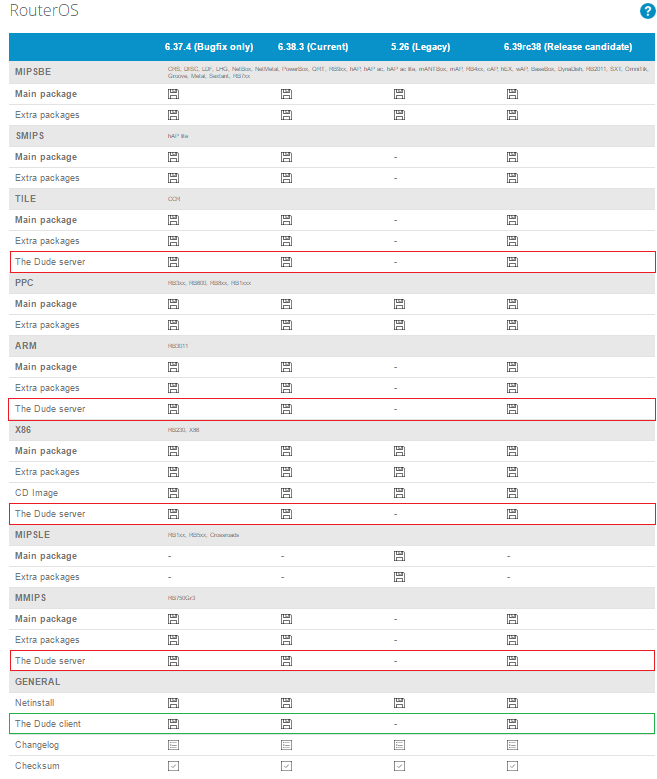
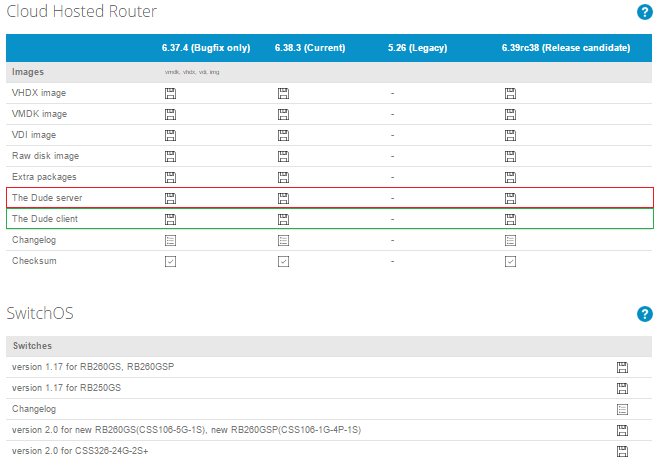
Jak widać powyżej kolorem czerwonym zostały zaznaczone paczki Server, natomiast kolorem zielonym paczki client.
Uwaga! Pamiętajcie, że wersja The Dude musi odpowiadać RouterOS. W przeciwnym wypadku paczka nie zostanie uruchomiona.
No to zacznijmy zabawę 🙂
W pierwszej kolejności logujemy się do naszego Mikrotika oraz wgrywamy paczkę sever The Dude. Paczkę możemy dograć poprzez metodę „przeciągnij i upuść” lub przez klienta FTP. Pamiętamy aby paczka znalazła się w głównym katalogu.
Winbox# Files
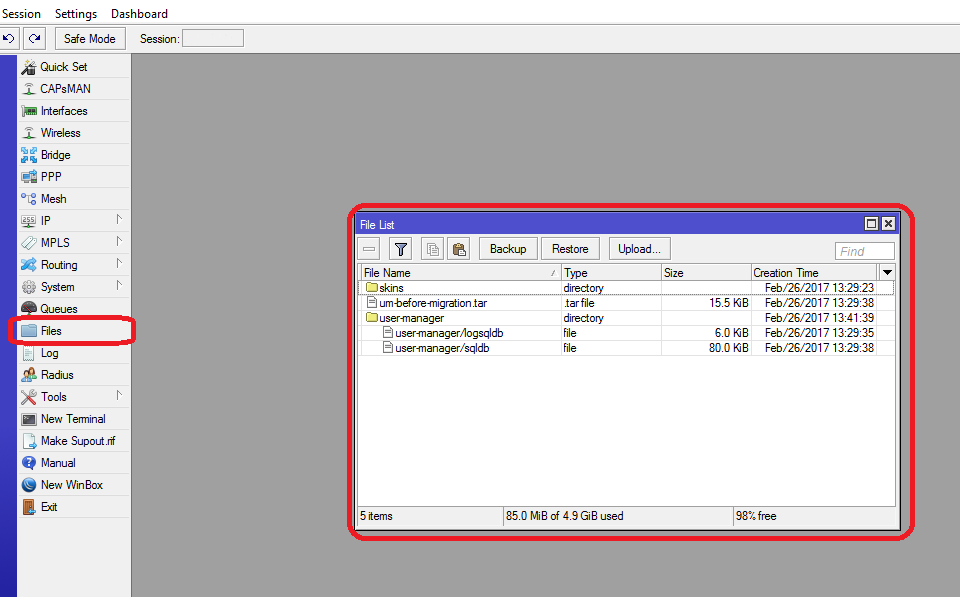
Po zaimportowaniu paczki wykonujemy restart urządzenia.
Winbox# System/reboot
Ponownie logujemy się na nasze urządzenie.
W zakładce System przejdźmy do opcji Packages.
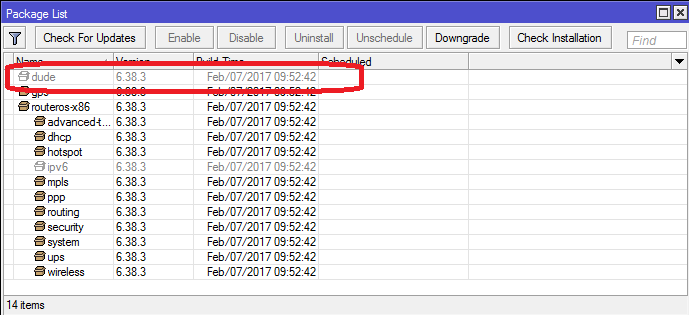
Zaznaczamy paczkę dude i klikamy Enable i po raz kolejny wykonujemy restart urządzenia.
Winbox# System/reboot
Jeżeli paczka zostanie poprawnie zainstalowana, po restarcie, na panelu bocznym, pojawi się dodatkowy przycisk
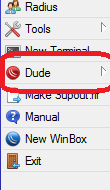
W tym momencie serwer The Dude jest jeszcze nie aktywny. Aby go uruchomić musimy przejść do zakładki Dude w panelu bocznym wybrać Settings, następnie zaznaczyć Enable oraz potwierdzić OK. Do uruchomienia The Dude nie jest konieczny restart całej platformy.
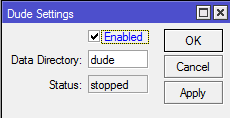
Możemy do niego się zalogować poprzez klienta Windows, którego również pobieramy z Mikrotik software download page.

Po poprawnym zalogowaniu pojawi się poniższa plansza.
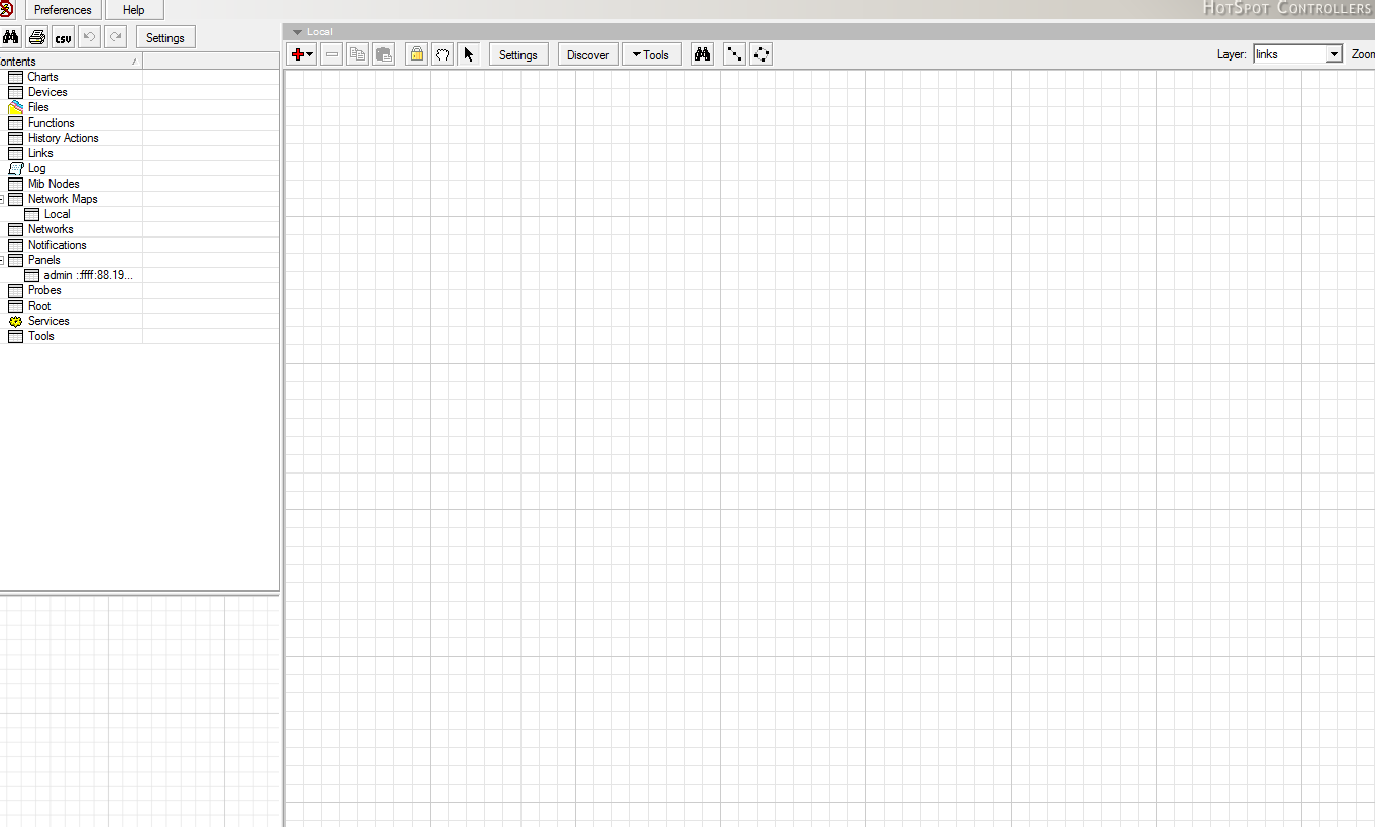
Udało Nam się zainstalować oraz uruchomić The Dude.
3. Konfiguracja hosta którego zamierzamy monitorować
Zobaczmy czy nasz serwer działa prawidłowo. Na pustej planszy naciśnij Prawym Przyciskiem Myszy i wybierz opcję add device.
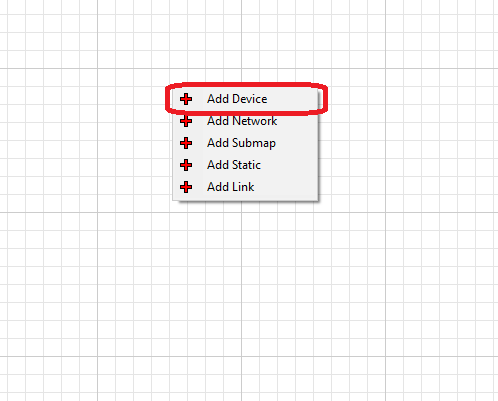
Wpisujemy adres IP hosta, którego mamy zamiar monitorować. W przypadku, jeżeli jest to urządzenie oparte o system RouterOS należy poniżej wpisać Login i Hasło i zaznaczyć opcję RouterOS. Po wpisaniu wszystkich danych przechodzimy dalej przyciskiem Next.

Wybieramy, która usługa będzie przez nasz monitorowana ( w tym przypadku ping) i zatwierdzamy OK.
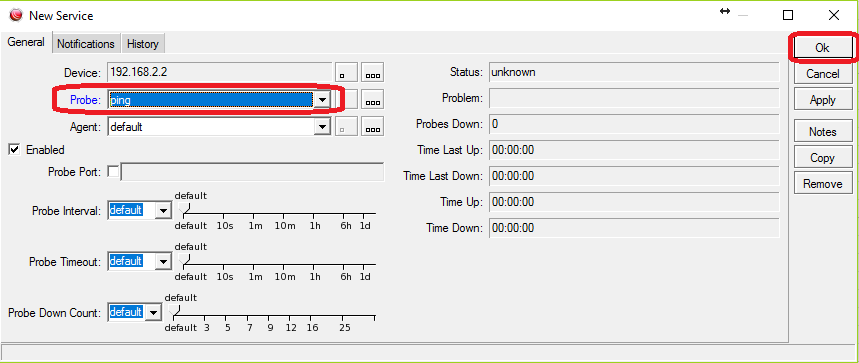
Po zatwierdzeniu zmian na planszy pojawi się nowy obiekt
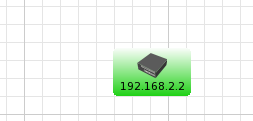
Możemy dodawać kolejne urządzenia do naszej mapki. Jak widać monitorujemy teraz dwa urządzenia w naszej sieci lokalnej. Urządzenia podświetlone na zielono oznaczają poprawne działanie wszystkich monitorowanych przez nas usług na tym hoście.
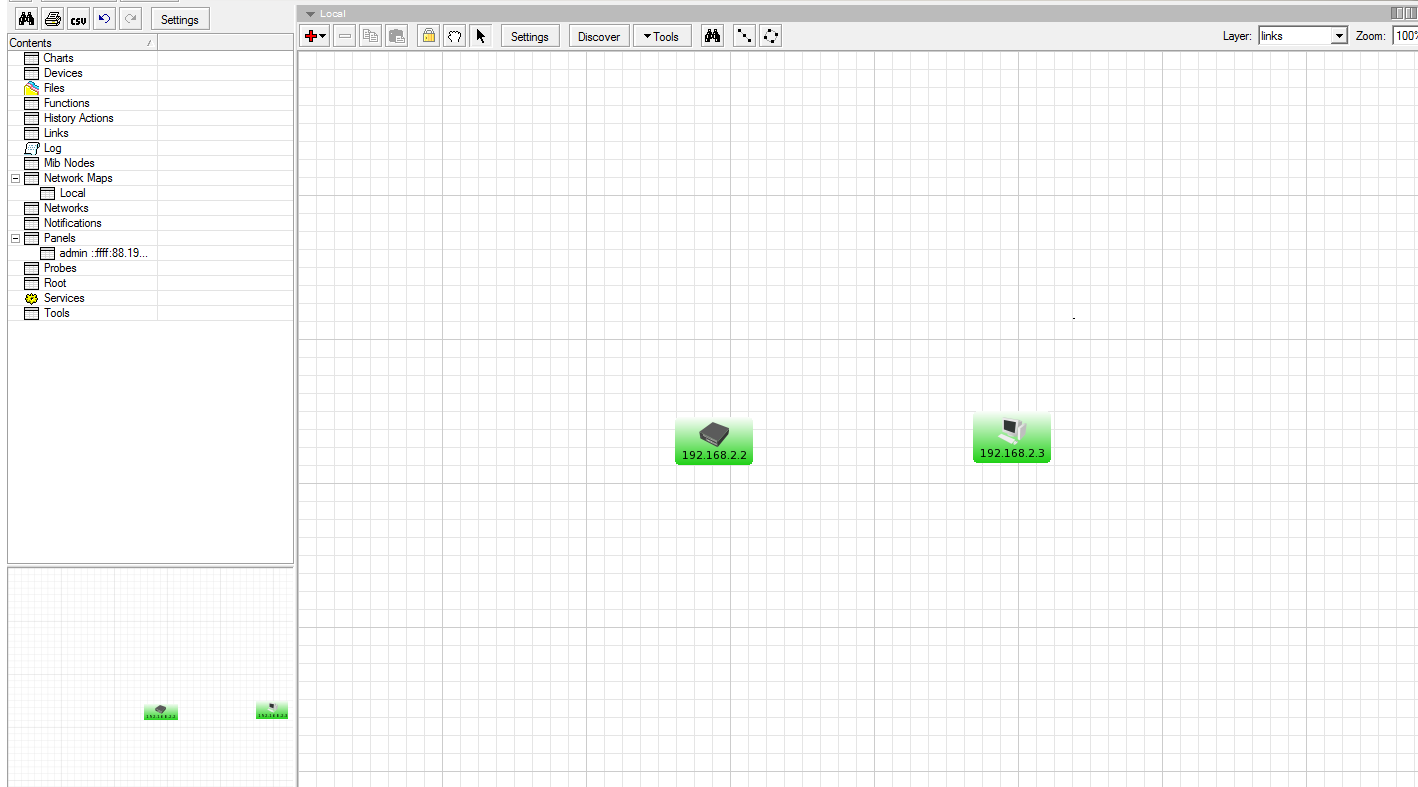
Jeżeli choć jedna usługa będzie niestabilna urządzenie podświetli się na pomarańczowo. (Domyślna konfiguracja automatycznie zwraca nam nazwę usługi, która nie działa stabilnie).
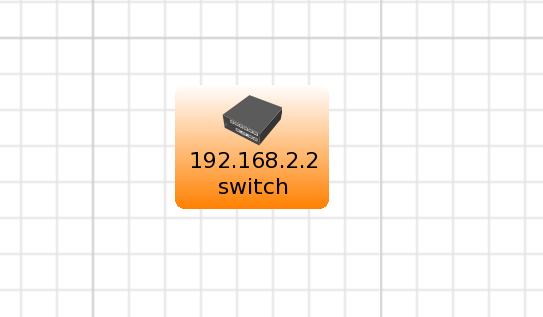
Gdy usługa, którą monitorujemy przestanie odpowiadać – The Dude oznaczy hosta na czerwono
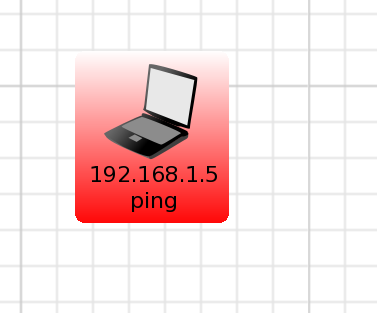
Już niedługo kolejne artykuły a w nich między innymi:
– The Dude via www
– Zarządzanie urządzaniami poprzez aplikację Winbox
– Monitorowanie urządzeń ( usług, interfejsów, informację poprzez snmp, powiadomienia, wykresy)
– Diagnoza awarii
– Jak działa mechanizm wykrywania urządzeń
Wojciech Kujawa
